D’autres articles concernés que vous aimeriez
3 méthodes efficaces pour réparer l’iPhone 8/8 Plus bloqué sur la pomme
La pomme apparait sur l’écran ? Malheureusement, c’est un signe que votre iPhone 8/8 Plus s’est bloqué. Est-il possible de résoudre ce problème ? Voici les éléments de réponse.
Même un nouveau téléphone peut se bloquer. C’est la règle du jeu avec les appareils électroniques. Votre iPhone 8 est aussi susceptible de subir des blocages. Doté d’un puissant A11 Bionic et de 2 Go de mémoire vive, le mobile d’Apple peut cesser de fonctionner pour plusieurs raisons. Le plus souvent, ce sont les erreurs au milieu des mises à jour qui provoquent ce blocage. Chez les utilisateurs les plus geeks, le jailbreak de l’appareil prend la tête des causes. Néanmoins, il ne faut pas éliminer les défaillances du système qui arrivent sans frapper à la porte. Si vous voyez un écran noir avec la pomme d’Apple alors vous devez faire face à ce souci. Aujourd’hui, nous allons vous montrer comment sortir de ce dilemme.
1. Forcer le redémarrage de l’iPhone 8
Quand tout se bloque, vous perdez le contrôle de votre iPhone. Aucun bouton ne marche et l’appareil devient quasiment inutilisable. Impossible de lever la batterie vu qu’elle est intégrée. Devez-vous alors attendre qu’elle se vide pour redémarrer l’iPhone ? Pas vraiment puisqu’il existe une solution immédiate : forcer le redémarrage de l’appareil. Inutile d’appuyer sur le bouton du marche/arrêt. L’opération se réalise autrement. Il faut appuyer sur le bouton d’augmentation de volume puis sur le bouton de réduction de volume. Enfin, vous devez réaliser un dernier appui sur le bouton latéral. En tout cas, vous pouvez essayer. Voici les étapes à suivre.
Ce redémarrage n’agit absolument pas sur le contenu de votre iPhone. Aucune inquiétude donc pour vos données. Toutefois, si la source du blocage est une défaillance du système, il ne pourra probablement pas résoudre le problème.
- Appuyez brièvement sur le bouton d’augmentation de volume puis de la même façon sur le bouton de réduction de volume.
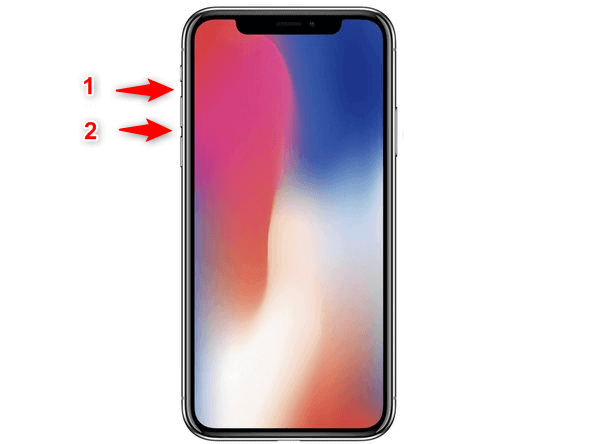
Préparation du redémarrage de l’iPhone 8
- Appuyez sur le bouton latéral droit afin de redémarrer le téléphone.
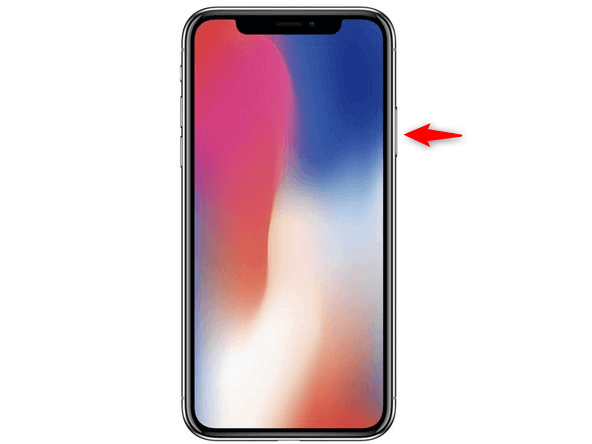
Redémarrage forcé de l’iPhone 8
2. Restaurer votre iPhone 8 avec iTunes
Un retour en arrière pourrait parfois vous sauver. Comment ? En adoptant une restauration. Celle-là est réalisé par iTunes. Connectez votre iPhone 8 bloqué à l’ordinateur et lancez le logiciel. Il faut, néanmoins, lier le mobile à votre PC habituel. Sinon, une confirmation de votre part sera nécessaire. Et elle arrive sous la forme d’une notification sur votre iPhone. Or ce dernier est bloqué et vous ne pouvez rien faire. Avec un peu de chance, vous devriez passer. Mais ce n’est pas tout. Afin de réaliser une restauration, il faut d’abord posséder une sauvegarde réalisée auparavant. Nous allons supposer qu’elle existe. Pour accéder au mode de récupération, il est possible que vous soyez obligé d’accéder au mode DFU. Ce n’est pas obligatoire mais probable. La méthode semble un peu compliquée. Pour restaurer un iPhone bloqué sur la pomme, elle vaut la peine. Après le lancement de la restauration, vous allez malheureusement perdre les données non sauvegardées de l’appareil. Puis, vous n’avez qu’à attendre la fin de l’opération. Ci-dessous les étapes à suivre.
- Connectez votre iPhone à l’ordinateur et lancez iTunes > Cliquez sur Restaurer la sauvegarde.
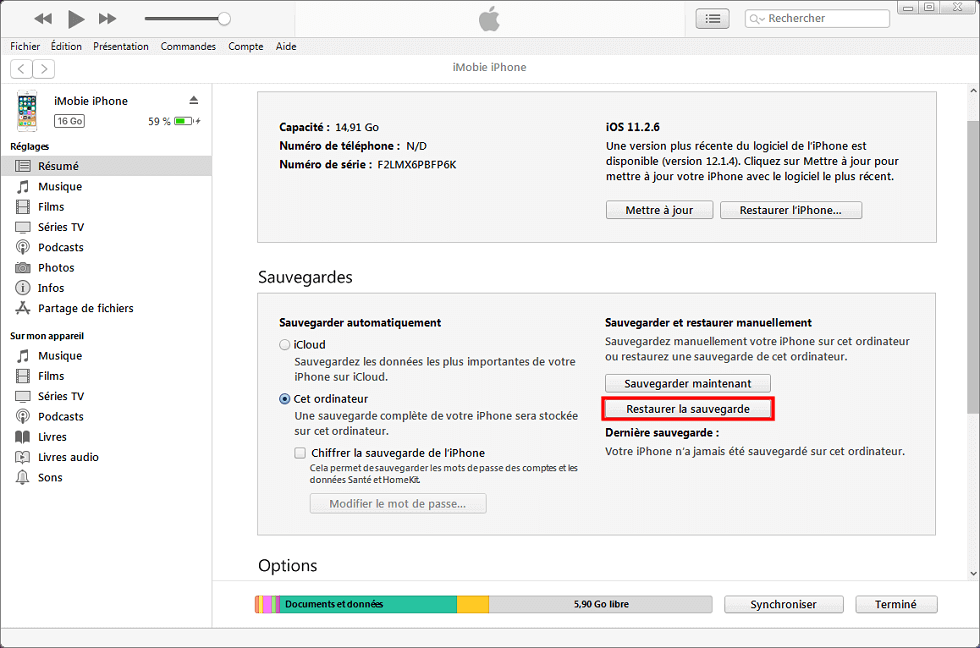
Accès à la fonctionnalité de restauration
- Choisissez la sauvegarde à récupérer puis cliquez sur Restaurer.
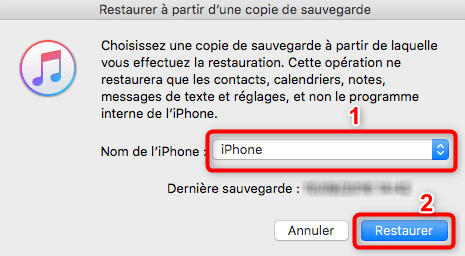
Récupération de la sauvegarde iTunes
3. Réparer un iPhone 8 bloqué sur la pomme via AnyFix
Dans ces circonstances, trouver une solution qui résout ce blocage automatiquement serait un miracle. Et pourtant c’est possible. Que pensez-vous d’AnyFix ? Si vous ne le connaissez pas, veuillez savoir qu’il s’agit d’un logiciel spécialiste dans la résolution des dysfonctionnements de l’iPhone. Tout ce qu’il vous demande est de lier le mobile à l’ordinateur via un câble USB. Même si l’appareil est bloqué, les modules d’AnyFix pourront le scanner et identifier son problème. En quelques clics, l’utilisateur arrive à lancer l’opération de réparation. Il y a d’ailleurs trois types de traitement. Dans la plupart des cas, la réparation standard suffit pour éliminer le blocage. Cette méthode présente l’avantage de préserver les données de l’iPhone. Mais s’il est nécessaire, vous pouvez adopter une réparation approfondie et sacrifier vos documents. AnyFix est un logiciel qui cherche à faire le moins de dégâts. C’est pourquoi, il est fortement recommandé de l’adopter. Voici les étapes que vous devez suivre pour débloquer votre iPhone 8.
- Lancez AnyFix en connectant votre iPhone à l’ordinateur > Cliquez sur Réparer le système

Réparer le système
- Cliquez sur Problèmes d’iPhone puis sur Commencer

Choisissez le type selon votre appareil
- Cliquez sur le type de réparation et attendez la fin de l’opération

Méthode de réparation de l’iPhone
- Réparé avec succès.

Réparation terminée
Conclusion
Avec AnyFix, il existe toujours une solution. Un iPhone 8 bloqué ne veut pas dire qu’il est perdu. Téléchargez le logiciel et installez-le sur votre ordinateur. Il pourra résoudre votre problème en un temps record. Vous êtes satisfait ? Partagez cet article pour aider d’autres personnes.
AnyFix – Réparer iPhone 8 bloqué sur la pomme
- Réparer 130+ problèmes logiciels iOS : iPhone bloqué sur la pomme, écran noir, redémarrage en boucle, impossible de charge, etc.
- Entrer/Sortir le mode DFU/récupération en 1 clic.
- La Réparation standard répare des problèmes systèmes les plus courants
Télécharger pour Win100% propre et sécuritaire
Télécharger pour Mac100% propre et sécuritaire
Téléchargement Gratuit * 100% propre et sécuritaire
Questions liées aux produits ? Contactez l'équipe Support à trouver une solution >





